Računalnik Android ne vidi prek USB

- 4783
- 1458
- Omar Watsica
Zadovoljstvo
- Preverjanje kabla in vrat
- Nastavitev android
- Preverjanje nastavitev varčevanja z energijo
- Namestitev voznikov
- Odprava napak s kodo 19
- Nadomestne metode prenosa datotek

Nekdo lahko trdi, da lahko telefon utripate, ne da bi se povezali z USB, in obstajajo Wi-Fi, Messengers, Shranjevanje v oblaku, E-pošta končno za prenos datotek. Ampak ne morem zavrniti povezave prek USB, nenehno nositi kabel s seboj in menim, da je ta eden najprimernejših načinov za prenos podatkov.
Preverjanje kabla in vrat
Preden se povzpnete v nastavitve telefona, namestite gonilnike in preklinjate dan, ko ste kupili ta Android, preverite USB kabel in vrata. Bil sem nekako zelo presenečen, da je računalnik prenehal določiti pametni telefon, ki sem ga že odlično videl. Izkazalo se je, da je kabel všeč mačka, ki mu je švignila. Iz te situacije sem podal dva sklepa: žice je treba pred povezovanjem postaviti v polje in pregledati. Mačka ni sklepala. Če žica ne najde gub, vrzeli, ruptur in drugih mehanskih poškodb, preverite vrata USB. Poskusite se povezati z drugim konektorjem ali v ista vrata vstaviti drugo napravo - na primer miško.Če je v računalniku nameščen Windows XP, potem nujno poiščite priložnost, da preklopite na vsaj "sedem". Toda najprej lahko samo namestite MTP protokol, XP se naučiti delati z Androidom. Trik je v tem, da je Microsoft, ko se je pojavila prva različica Androida, že izdal Windows 7. Zato v XP ni protokola MTP in ga morate namestiti ločeno. MTP lahko prenesete na Microsoft.
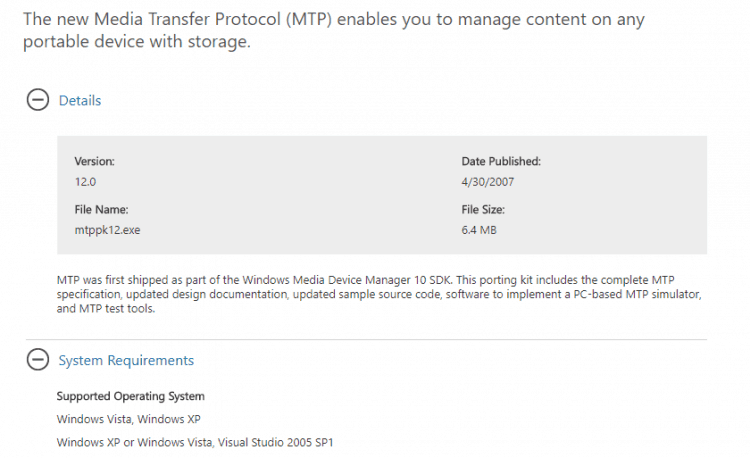
Če katera koli druga naprava določi računalnik in telefon kategorično ne želi videti, je čas, da premaknete fokus na nastavitve Android in funkcije povezave. Da, na telefonu obstaja verjetnost mehanskih poškodb priključka microUSB, vendar še nisem naletel. Če imate nekaj zlomljenega, ga boste najverjetneje opazili.
Najpogosteje je nezmožnost namestitve povezave med računalnikom in telefonom povezana s programsko opremo. Če nobena od spodaj navedenih načinov ne bo pomagala rešiti težave, se obrnite na servisni center - zdi se, da je treba pametni telefon resnično popraviti.
Nastavitev android
Naletel sem na dve situaciji. Prvi telefon je zahteval ne le, da pridobi pravice razvijalca in vključuje odpravljanje napak USB, ampak tudi namestitev gonilnikov telefona v računalniku. V nastavitvah drugega pametnega telefona nisem našel parametrov, ki so odgovorni za povezovanje prek USB. Niso potrebni: telefon odlično najde računalnik, po katerem ponuja izbiro načina povezave.Torej, če ste povezali pametni telefon, vendar se ni zgodilo nič:
- Odprto Nastavitve Android.
- Pojdite na razdelek "Po telefonu" (Lahko se imenuje "na napravi").
- Najti številka montaže (Modeli) in kliknite ta element, dokler se ne pojavi obvestilo, da boste kmalu postali razvijalec. Običajno nZaprite 7-10 krat.
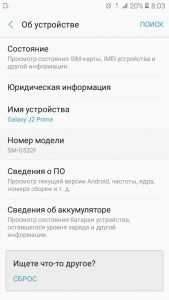
Ko postanete razvijalec, se bo v nastavitvah Androida pojavil nov razdelek - "Parametri razvijalcev". V notranjosti boste našli stikalo "USB razhroščevanje", ki ga je treba prenesti na položaj "Na.
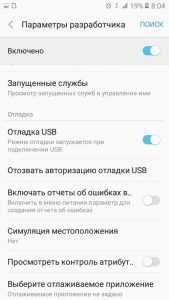
Zdaj spet poskusite povezati telefon z računalnikom. Ko se povežete na zaslonu pametnega telefona, se mora prikazati okno za izbiro načina. Privzeto je Android v starih različicah "samo polnjenje". Če se okno ne prikaže, ga dajte iz zavese za obvestila.
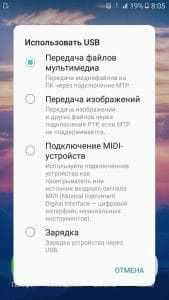
Za prenos datotek morate izbrati medijsko napravo (MTP) ali voziti. Med možnostmi bo način PTP, vendar je primeren le za fotografije, ki jih je mogoče z enakim uspehom premakniti v MTP.
Po izbiri ustreznega načina v "računalniku" v sistemu Windows se bo prikazala medijska naprava z vsebino, katere lahko delate. Glede na značilnosti telefonov in različic Android se lahko prikaže notranji pomnilnik in kartico SD ali kot posamezni pogoni. Vendar ni pomembno, glavna stvar je, da se sploh prikaže.
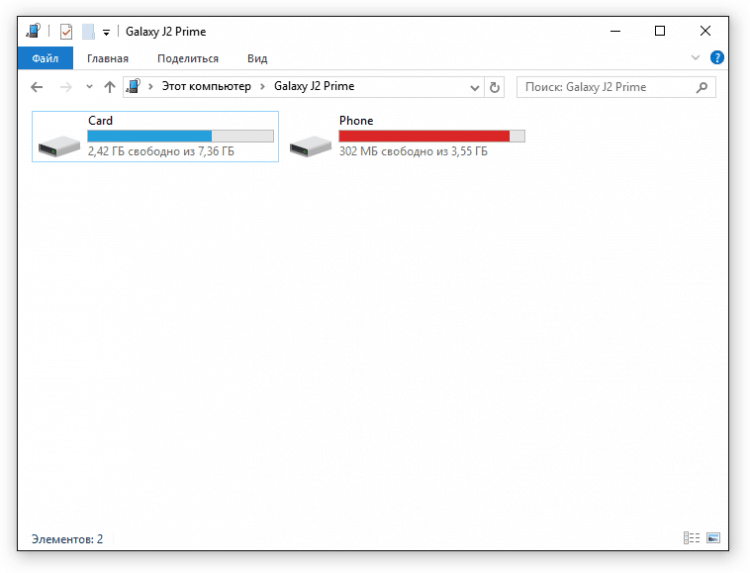
Za povezovanje USB v nastavitvah Android ni nobenih drugih parametrov, razen za odpravljanje napak. Vendar pa obstajajo nekatere funkcije. Na primer, pri pametnih telefonih Nexus morate odkleniti zaslon, zaščiten z geslom ali grafičnim ključem, tako da računalnik dobi dostop do vsebine pomnilnika.
Poleg tega povezave prek USB ni mogoče namestiti, če je način modema omogočeno v Androidu. Če želite preveriti njegovo stanje in po potrebi, izklopite:
- Odprto Nastavitve.
- V poglavju "Omrežje in povezava" Klik "Dodatne nastavitve" ali "Več".
- Pojdite v način modema in Odklopite dostopno točko wlan. Če je onemogočeno, ni treba storiti nič drugega.
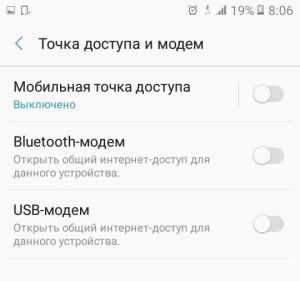
Nekateri proizvajalci uporabnikom ponujajo posebne programe za upravljanje pametnih telefonov v računalniku, vendar lahko preprosto povezavo namestite prek USB brez te programske opreme. Naročnik proizvajalcev ni potrebno za banalne objave fotografij, ampak za izvajanje bolj zapletenih nalog: posodobitve po telefonu prek računalnika, programske opreme naprave, nastavitve nastavitve.
Razlog, da računalnik ne vidi Androida prek USB. Poleg tega se nastavitve včasih pomagajo, vendar preden jih naredite, ne pozabite narediti varnostne kopije podatkov, saj bodo izbrisani. Težava se lahko izgubi tudi po običajnem ponovnem zagonu pametnega telefona - ne pozabite.Preverjanje nastavitev varčevanja z energijo
Windows poskuša prihraniti energijo, tako da isti prenosni računalniki dlje delujejo iz baterije. Njihovi dejavniki prihrankov so samodejno zaustavitev vrat USB. Včasih to vodi do dejstva, da zunanje naprave sploh niso povezane. Če želite preveriti te parametre in odpraviti pomanjkljivosti:- Odprto Nadzorna plošča.
- Vklopite način prikaza "Velike ikone".
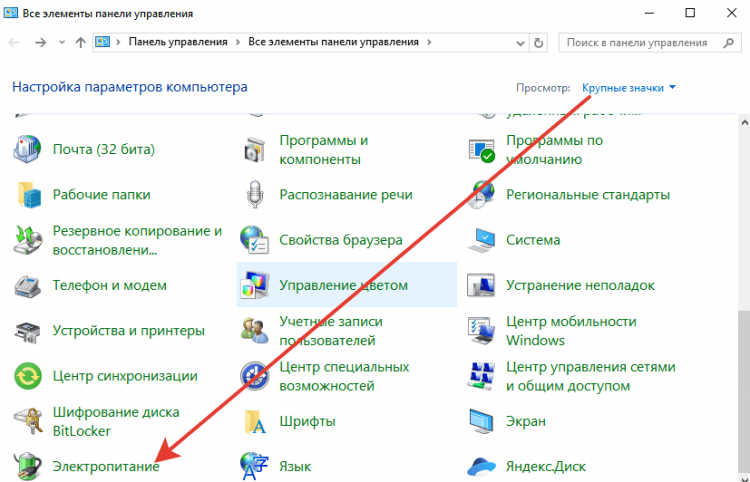
- Pojdite na razdelek "Moč".
- Poiščite uporabljeno shemo in prehod na njegovo konfiguracijo.
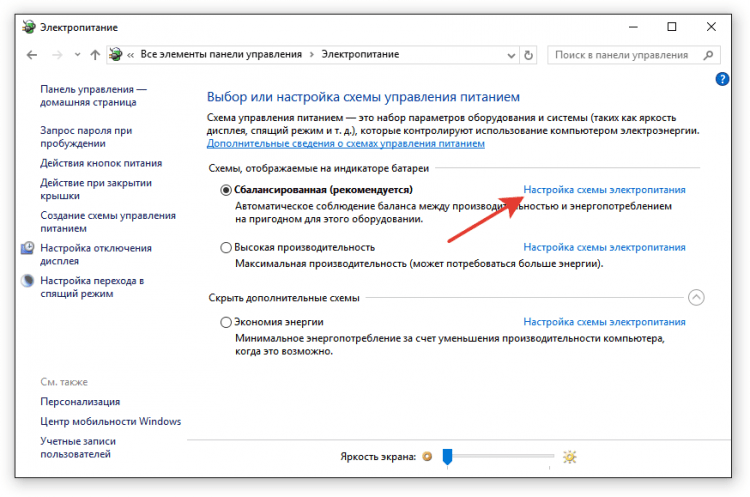
- Izberite spremembo dodatnih parametrov.
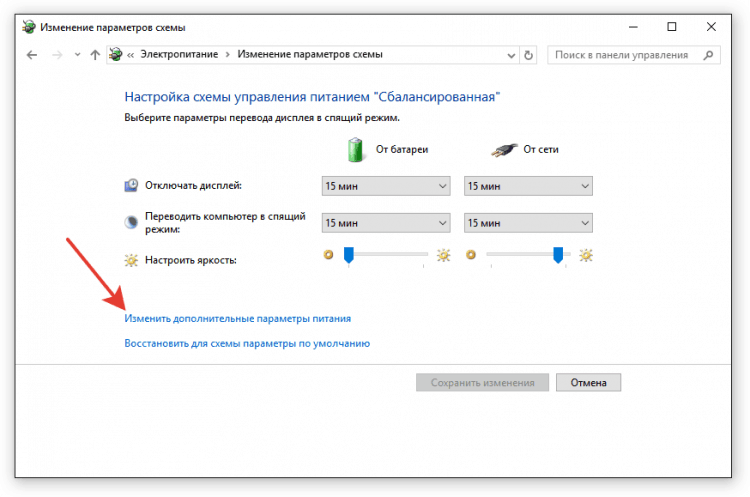
- Razširite parametre USB in nastavite v točke "Iz baterije" in "iz omrežja" pomen "Prepovedano".
- Kliknite V redu, da ohranimo konfiguracijo.
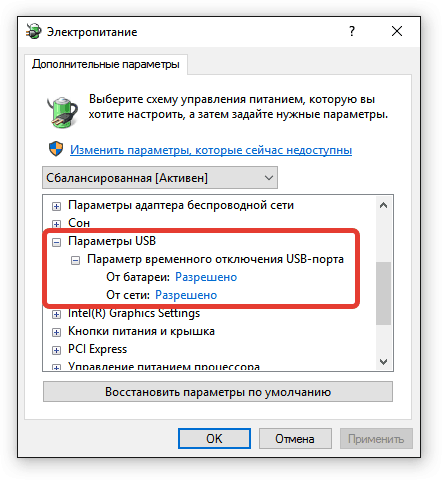
Nisem meril, kako močno vpliva na trajanje avtonomnega dela prepoved samodejnega zaustavitve vrat, vendar ni opazne razlike. Toda težave se odpravijo s povezovanjem zunanjih naprav, kot so telefoni na Androidu.
Namestitev voznikov
Ko je prva povezava katere koli naprave, Windows nastavi gonilnike. Pogosto ta postopek mine neopaženo in zelo hitro (kot v primeru drugega telefona), zato morda sploh ne veste o prisotnosti pametnega telefona v računalniku. Vendar je in zato bi moralo pravilno delovati.- Povežite telefon z računalnikom.
- Odprto Upravitelj naprav. V sistemu Windows 10 je v kontekstnem meniju ustrezen element, ki ga povzroča klik z desnim gumbom s "Start". V prejšnjih različicah Windows lahko dispečer najdete v Kontrolne plošče V načinu gledanja "Ikone".
- Preverite vse krmilnike USB. Če je klicaj blizu enega od njih, to kaže na razpoložljivost težav s programsko opremo.
Če želite zagotoviti, da je telefon označen v dispečerju, izklopite kabel USB. Če problem krmilnik izgine, potem ste našli vir problema. Pametni telefon brez gonilnikov je lahko prikazan v drugih razdelkih: na primer med drugimi ali prenosnimi napravami.

Torej, ugotovili ste, da se s telefonskimi vozniki dogaja nekaj čudnega. Kaj storiti naprej?
- Telefon priključite tako, da je prikazan v Dispečer naprave.
- Poudarite in izbrišite.
- Posodobite konfiguracijo opreme, tako da računalnik ponovno poišče telefon in začnite nameščati gonilnike.
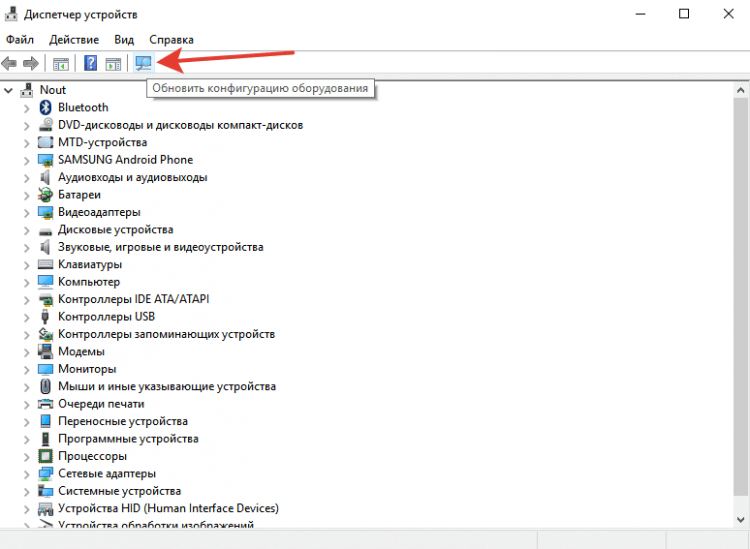
Naprave ne morete izbrisati, ampak samo posodobite gonilnik. Kliknite telefon z desnim gumbom, izberite zavihek "Voznik" in pritisnite "Nadgradnja". Druga možnost je, da gonilnik najprej odstranite in ga nato znova namestite, ne da bi se dotaknili same naprave.
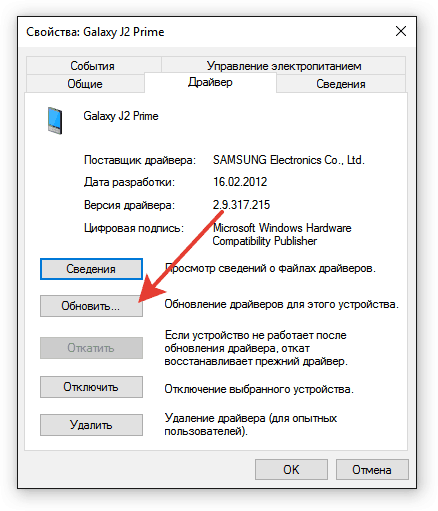
V iskalnem oknu izberite samodejno zaznavanje. Če ste z uradnega spletnega mesta prenesli gonilnik telefona, lahko kliknete "Poiščite v tem računalniku" in določite pot do naložene datoteke s programsko opremo.
Če imate kitajski pametni telefon, potem je to lahko še ena težava - nezmožnost najti primernega gonilnika na internetu. Pogosto so nameščeni na forumih, kot je 4PDA, če pa ni ničesar, poskusite namestiti univerzalni gonilnik. Imenuje se Universal ADB gonilnik in je zasnovan tako, da zagotovi pravilno delovanje Android Debug Bridge in Utlit PC Sinhronizacija z napravami Android. Univerzalnost ni vedno dobra, vendar je verjetno, da lahko v primeru kitajskega telefona elementarno dobite dostop do vsebine pomnilnika.Odprava napak s kodo 19
Če pri povezovanju telefona računalnik prikaže sporočilo o nemožnosti zagona naprave zaradi nepopolnih ali poškodovanih nastavitev, potem morate preveriti sistemski register. Toda bodite previdni: odstranitev napačnih zapisov lahko privede do tega, da bo Windows prenehal delovati.- Kliknite na tipkovnico Win+r.
- Opraviti "Regedit".
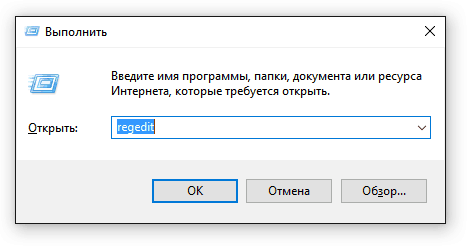
- Razširite vejo HKEY_LOCAL_MACHINE/System/CurrentControlset/Control/Class/EEC5AD98-8080-425F-922A-DABF3DE3F69A.
- Poiščite parameter Zgornji filtri, Izberite in izbrišite.
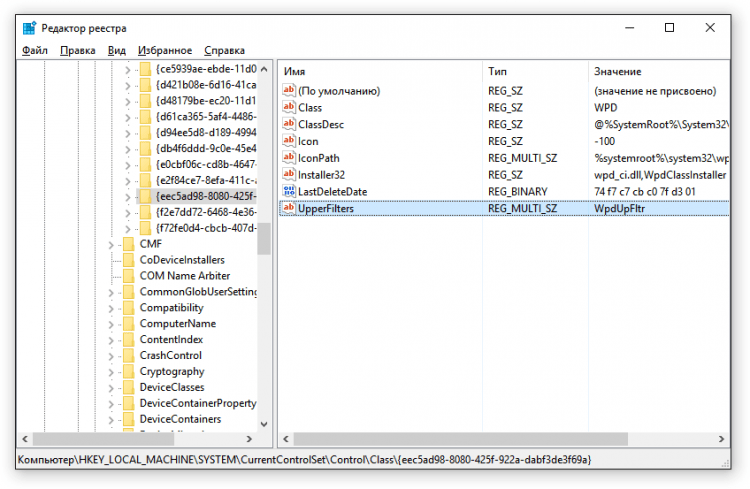
Po odstranitvi parametra znova zaženite računalnik in poskusite znova povezati telefon.
Nadomestne metode prenosa datotek
Če težave s povezavo ne bi mogli odpraviti prek USB -ja in datotek je treba prenesti zdaj, uporabite eno od alternativnih metod.- Sinhronizirajte podatke prek Google Drive. Za običajno delo Android je potreben Google račun, tako da zagotovo imate dostop do pomnilnika v oblaku. Datoteke lahko prenesete prek drugih storitev - Dropbox, OneDrive. Uporabljam yandex.Disk.
- Predložite datoteke prek e -mail, glasnikov ali družbenih omrežij. Pogosto dodam majhne datoteke v dokumentih vkontakte in jih nato prenesem v računalnik.
- Namestite aplikacijo Airdroid na telefon in dobite dostop do pomnilnika prek brskalnika v računalniku.
Lahko si pripravite druge možnosti za povezovanje pametnega telefona na Androidu z računalnikom. Na primer, ustvarite strežnik FTP v telefonu ali konfigurirajte oddaljeno povezavo prek TeamViewer. Torej USB ni edini izhod. Če pa žična povezava ni nameščena, še vedno morate videti, kaj je razlog, in če je mogoče, jo odpraviti.
- « Nastavitve Linux Mint 18.3, 1. del vozniki in kodeki
- Kako obnoviti bios računalnika in prenosnika, če je letel »

